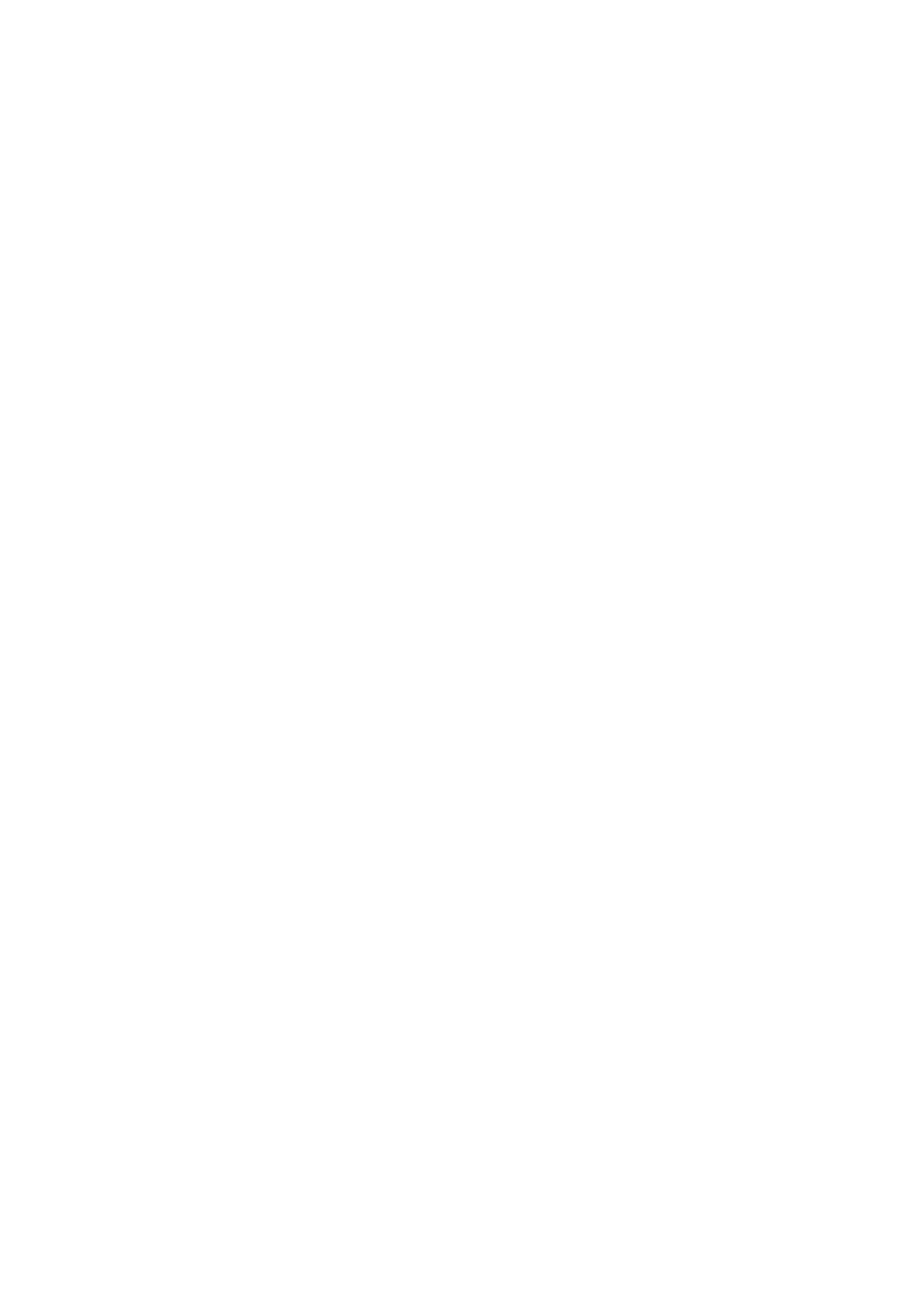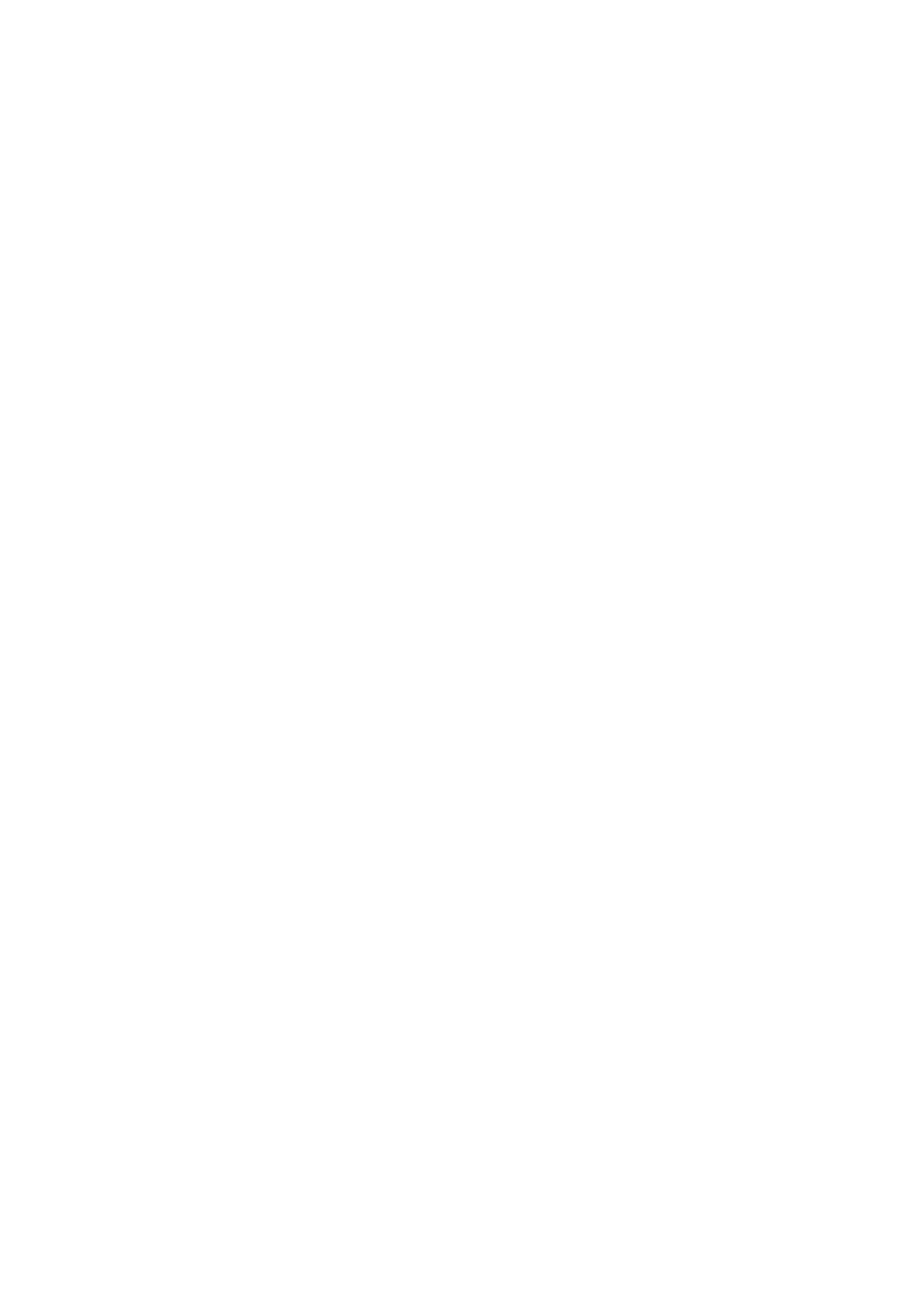
Funciones de soporte de la imagen
107 Cambio del tamaño de la imagen
107 Cambio automático del tamaño de la imagen
108 Cambio del tamaño de la imagen en el modo 4:3 o de ajuste
de pantalla
108 Ajuste de la imagen a la pantalla
108 Ajuste del tamaño y/o la posición de la imagen
Ajuste de Modo de sonido y Configuración para expertos
109 Selección de un modo de sonido
109 Configuración avanzada de sonido
Uso de las funciones de soporte de sonido
110 Selección de altavoces
110 Sonido del televisor a través de dispositivos Bluetooth
111 Escuchar el televisor con un dispositivo de audio Samsung
que admite la función Wi-Fi
Sistema y Asistencia
Uso de las funciones de hora y los temporizadores
112 Configuración automática del reloj
112 Configuración manual del reloj
113 Ajuste del reloj para la zona horaria
113 Cambio de la hora actual
113 Uso del temporizador de desconexión
113 Apagado del televisor mediante el temporizador
Uso de las funciones Tiempo de protección automática y
Ahorro energía
114 Configuración de Tiempo de protección automática
114 Reducción del consumo de energía del televisor
Actualización del software del televisor
115 Actualización a través de Internet
115 Actualización mediante un dispositivo USB
115 Actualización automática del televisor
Protección del televisor contra ataques informáticos y códigos
malintencionados
116 Búsqueda de códigos malintencionados en el televisor y los
dispositivos de almacenamiento conectados
Edición de canales
Uso de la lista personal de favoritos
95 Visualización y selección de canales solo en la lista de
favoritos
95 Creación de una lista de favoritos
Funciones de soporte para ver la televisión
96 Cambio de la señal de emisión
96 Búsqueda de canales disponibles
96 Comprobación de la información y la intensidad de la señal de
los canales digitales
97 Limitación de la visualización de unos canales determinados
97 Selección de la opción de audio de las emisiones
97 Uso de Bloq clasific progr
97 Configuración avanzada de emisiones
98 Activación manual de las señales de emisión
98 Sintonización fina de emisiones analógicas
99 Transferencia de la lista de canales
99 Activación/desactivación de edición de número de canal
99 Cambio del idioma del teletexto
100 Selección del idioma de audio de la emisión
100 Visualización del menú Interfaz de TVkey
Imagen y Sonido
Uso del Modo Inteligente
Ajuste de la calidad de imagen
102 Selección de un modo de imagen
103 Configuración avanzada de imágenes
Configuración del entorno de visualización para dispositivos
externos
104 Reproducción de juegos en una pantalla optimizada
105 Ajuste de los detalles del Modo Juego
106 Uso de Ampliación de señal de entrada
106 Uso del nivel de negro HDMI
4